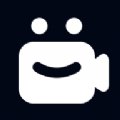轻松学会:TP-Link无线路由器设置指南
作者:佚名 来源:未知 时间:2025-05-29

在现代家庭生活中,拥有一个高效稳定的无线网络已成为标配。无论是追剧、打游戏,还是远程办公、在线学习,都离不开一个稳定且高速的网络连接。TP-Link作为知名的网络设备品牌,其无线路由器以其卓越的性能和易用的设置,深受用户喜爱。今天,我们就来详细讲解一下如何设置TP-Link无线路由器,让你的家庭网络从此畅通无阻。
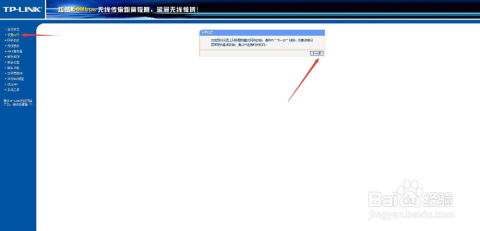
一、连接路由器,开启初步设置
当你拿到全新的TP-Link无线路由器时,首先需要做的是将路由器正确连接并开启。如果你使用的是ADSL宽带上网,需要按照路由器说明书中的步骤,依次连接好猫(Modem)、路由器和电脑。具体来说,将路由器的WAN口(通常标有“Internet”)通过网线连接到猫,再使用另一根网线将电脑连接到路由器的LAN口。接通路由器的电源,确保指示灯正常亮起。
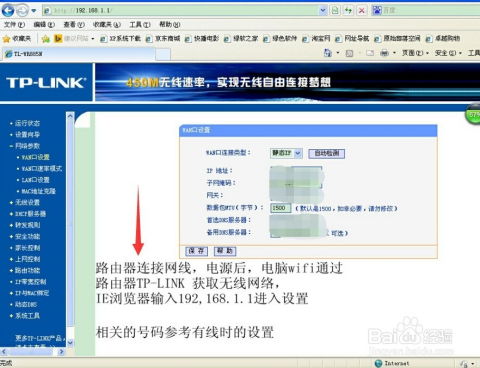
如果你使用的是小区宽带上网,连接步骤会稍微简单一些。只需将路由器的WAN口直接接入小区宽带网口,然后使用网线将电脑连接到路由器的LAN口即可。同样,接通电源后等待指示灯亮起。
二、获取路由器信息,准备登录
在正式进行设置之前,你需要获取路由器的默认管理地址、用户名和密码。这些信息通常印在路由器背面的铭牌上。TP-Link无线路由器的默认管理地址通常是192.168.1.1,默认用户名和密码均为admin。
三、登录路由器管理界面
打开你的电脑浏览器,在地址栏输入路由器的默认IP地址(如192.168.1.1),然后按回车键。在弹出的登录界面中,输入默认的用户名和密码(admin),点击“登录”按钮。
四、设置计算机网络,配置WAN口信息
登录路由器管理界面后,你需要根据自己的宽带类型选择配置WAN口信息。常见的上网方式包括PPPoE、动态IP和静态IP。
PPPoE:需要输入宽带账号和密码(由网络服务提供商提供)。
动态IP:路由器会自动获取IP地址。
静态IP:需要手动输入IP地址、子网掩码、网关等信息。
根据检测结果,填写必要信息后,点击“保存”或“下一步”。
五、设置无线网络,打造个性化网络空间
无线网络设置是TP-Link无线路由器设置中的关键步骤。你需要设置无线网络的名称(SSID)和密码,以及选择加密方式。
1. 设置无线名称(SSID):建议使用易记的名称,以便在设备中轻松找到你的无线网络。
2. 设置无线密码:密码是保护无线网络安全的重要防线。建议使用包含字母、数字和符号的组合,以增强安全性。避免使用过于简单的密码,如“123456”或“admin”等。
3. 选择加密方式:为了保障网络安全,你需要选择一种合适的加密方式。目前最安全的加密方式是WPA2-PSK或WPA3-PSK。这两种加密方式能够有效防止未经授权的访问和数据泄露。
完成以上设置后,你的TP-Link无线路由器就已经配置好了无线网络。此时,你可以尝试用其他设备(如手机、平板、笔记本等)连接到这个无线网络,并输入你设置的密码进行连接测试。
六、高级设置,优化网络性能
除了基本的无线网络设置外,TP-Link无线路由器还提供了许多高级设置选项,帮助你进一步优化网络性能。
调整信道:在无线网络设置中,你可以手动选择无线信号的频段(信道)。为了避免与其他无线网络的干扰,建议选择自动信道或手动选择一个干扰较小的信道。
开启无线桥接:如果你的家庭面积较大,一个路由器无法完全覆盖,可以考虑开启无线桥接功能。通过无线桥接,你可以将另一个路由器作为中继器,扩大无线网络的覆盖范围。
设置访问控制:你可以通过MAC地址过滤功能,设置允许或禁止特定设备访问你的无线网络。这样可以有效防止未经授权的设备接入你的网络。
开启访客网络:为了方便访客使用网络,你可以开启访客网络功能。访客网络独立于你的主网络,可以设置单独的SSID和密码,避免访客访问你的主网络并可能带来的安全风险。
七、复位路由器,解决设置问题
如果在设置过程中遇到任何问题,或者想要将路由器恢复到出厂设置,你可以使用复位功能。请在路由器通电的情况下,按住后面板上标识为QSS/RESET的按钮,持续5秒钟以上。保持按压的同时观察SYS灯,当SYS灯由缓慢闪烁变为快速闪烁状态时,表示路由器已成功恢复出厂设置。此时松开该按钮,路由器将重启。
八、注意事项与常见问题解答
确保硬件连接正确:在设置路由器之前,请确保所有硬件连接都正确无误。路由器面板上对应局域网端口的Link/Act指示灯和计算机上的网卡指示灯必须亮起。
检查网络设置:如果无法连接到路由器管理界面或无法上网,请检查你的网络设置是否正确。特别是IP地址、子网掩码和默认网关等参数是否正确设置。
避免使用过于简单的密码:为了保护你的网络安全,请避免使用过于简单的密码。建议使用包含字母、数字和符号的组合密码,并定期更换密码。
及时更新固件:TP-Link会定期发布路由器的固件更新。为了获得更好的性能和安全性,请及时更新你的路由器固件。
结语
通过以上步骤,你已经成功设置了TP-Link无线路由器,并打造了一个高效稳定的家庭网络环境。无论是追剧、打游戏还是远程办公、在线学习,你都可以享受到流畅的网络体验。如果你在使用过程中遇到任何问题或疑问,请随时查阅路由器说明书或联系TP-Link客服团队获取帮助。
TP-Link无线路由器以其卓越的性能和易用的设置赢得了广大用户的青睐。我们相信,通过这篇详细的设置指南,你将能够轻松打造出一个高效、稳定且安全的家庭网络环境。让我们一起享受科技带来的便捷和乐趣吧!
- 上一篇: 如何获取上海迪士尼免排队特权卡
- 下一篇: 地下城与勇士:金币变现秘籍,轻松换取人民币